Какво е ssd твърдотелно устройство. На какво трябва да обърнете внимание, когато купувате SSD? Заключение
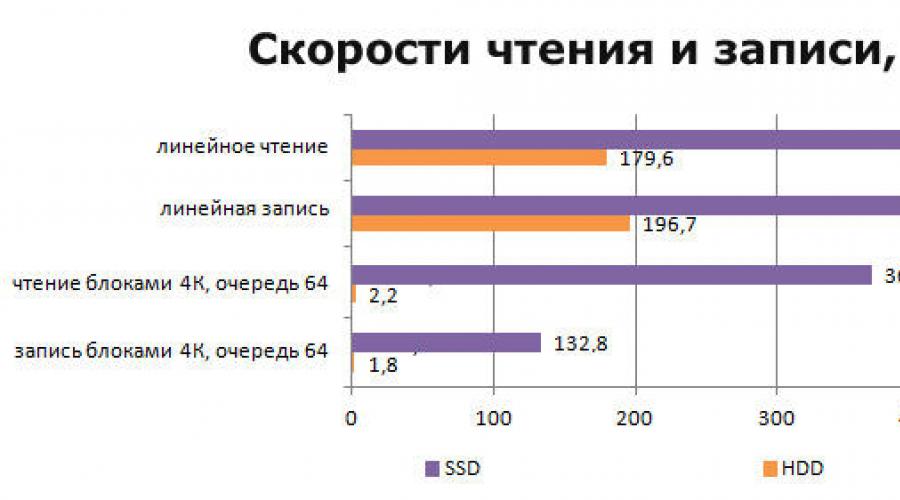
Прочетете също
SSD (Solid State Disk) не е, строго погледнато, диск. За разлика от твърдите дискове, които съхраняват информация върху въртящи се магнитни дискове, SSD дисковете не съдържат никакви дискове. Данните в тях се съхраняват на чипове с флаш памет. Повечето от характеристиките на този тип задвижвания произтичат от това. Професионалисти:

- SSD дисковете са в пъти по-бързи от HDD. Скоростите на четене и запис на твърди дискове достигат средно 500 MB / s, а за най-добрите модели HDD тези цифри не надвишават 200 MB / s. Освен това предимството на SSD в скоростта нараства значително, когато трябва да работите не с един дълъг файл, а с много малки. В същото време скоростта на класическия HDD пада десетки пъти - все пак различни файлове могат да бъдат разположени на различни части на диска и достъпът до всеки нов файл изисква ново позициониране на записващата глава. Скоростта на SSD не пада толкова много при работа с различни файлове; в резултат SSD става стотици пъти по-бърз от HDD!
- SSD нямат движещи се части и са напълно безшумни, за разлика от HDD. Съвременните твърди дискове, разбира се, не са толкова шумни, колкото техните предшественици отпреди десет или двадесет години, но въпреки това издават доста забележимо бръмчене и пукане по време на работа.

- SSD устройствата са много по-устойчиви на удари, които са опасни за HDD (разликата между диска и главата на HDD е само около 0,1 микрона и силният удар може да накара главата да докосне диска, което води до загуба на данни и дори до HDD неуспех). SSD дисковете от своя страна лесно издържат на удари, сътресения и дори падания от малка височина – дори и в процеса на работа.
Но SSD дисковете имат и недостатъци:
- висока цена. Цената на 1 GB SSD дискове е предимно в диапазона 25-50 рубли (въпреки че има модели с 20 и 200 рубли за GB). За твърдите дискове тази цифра е почти 10 пъти по-ниска - 3-6 рубли на GB. Просто казано, средният SSD е 8-9 пъти по-скъп от средния HDD със същия капацитет. Развитието на технологиите за флаш памет обаче все още продължава и цените им постоянно падат: за 5 години, от 2012 до 2017 г., SSD дисковете са поевтинели около 5 пъти. HDD устройствата са поевтинели само с 30% през същия период, така че можем да се надяваме, че след още пет години SDD устройствата ще струват същото като HDD.
- ограничен брой цикли на запис. Чиповете с флаш памет имат ограничен ресурс (особено за чипове, произведени по TLC технология) и неправилното използване на SSD устройство може да доведе до неговата повреда. SSD устройствата не трябва да се използват за задачи, които включват чести операции по запис (съхраняване на временни файлове, суап файлове, акаунти и т.н.). Не прилагайте компресиране на данни и дефрагментиране на SSD устройства.
В обобщение можем да кажем, че може би е оптимално да изберете SSD като мобилно външно устройство, което се използва предимно за съхранение (аудио и видео файлове, инсталационни комплекти, архиви и бази данни). В този случай ограниченият брой цикли на запис вече не е толкова важен и устойчивостта на механично напрежение се превръща в много важно предимство.
Високата цена на SSD устройствата ви кара да обръщате голямо внимание на по-евтините модели, особено след като цените им могат да бъдат няколко пъти по-ниски от други модели, подобни на скорост и обем. Защо?
Първо, цената може да е по-ниска поради различен тип памет. Най-евтините чипове са направени с помощта на TLC технология, но те имат и най-малък брой цикли на запис: 1000-5000. Най-разпространените MLC чипове в SSD устройства днес са по-скъпи и имат среден живот от 10 000 цикъла на запис. Грубо казано, евтин SSD с TLC чипове може да издържи 10 пъти по-малко от скъп с TLC чипове.

Второ, докато повечето SSD дискове идват с бърз DDR3 кеш, евтините модели може и да не са. Въпреки че това намалява цената, това също намалява скоростта и ресурса на устройството.
Трето, при евтини устройства производителят може да спести пари и да не доставя кондензатори за захранване. Ако устройството има кеш памет, част от данните не се записват на диска по време на работа, а се съхраняват в кеша. В случай на прекъсване на електрозахранването, тези данни могат да бъдат загубени завинаги, така че повечето SSD са оборудвани с кондензатори за захранване, които съхраняват достатъчно електрически заряд, за да поддържа устройството работещо, докато данните се прехвърлят от кеша към чиповете с флаш памет.
Четвърто, цената, разбира се, зависи от марката. Устройство от добре позната марка ще струва повече от "безименен" аналог и не мислете, че плащате само за етикета на кутията. Производител, който цени репутацията си, по-скоро ще се опита да организира правилна производствена култура, която е най-пряко свързана с качеството и надеждността на продукта.
Сравнение на SSD-устройства и флаш устройства.

Обемът на USB флаш устройствата нараства всеки месец и вече доста достига обема на твърдите дискове: например за 256 GB можете да закупите както SSD устройство, така и флаш устройство и HDD. И ако всичко е ясно с HDD, тогава изборът между SDD и USB Flash не е толкова прост: цените за тях са приблизително еднакви.
Няма фундаментална разлика между SDD и USB флаш (с изключение на форм-фактора) - и двата използват едни и същи технологии, същите интерфейси (главно USB) и същите флаш чипове от няколко разновидности. Най-често срещаната разлика е, че флаш паметите обикновено не са оборудвани с кеш памет, така че губят по скорост спрямо SSD устройствата, когато работят с много файлове. Ако устройството ще се използва за работа, SSD с кеш може да е по-ефективен. Ако устройството ще се използва за съхраняване и прехвърляне, например, на видеозаписи, тогава би било по-правилно да се припишат USB флаш и SSD устройства към един и същи клас устройства и да се избере според техните характеристики.
Характеристики на външни SSD дискове.
Сила на звука- основната характеристика на всяко задвижване, определящо преди всичко неговата цена. Когато избирате размера на което и да е устройство, трябва да се разбере, че размерът както на софтуера, така и на медийните файлове непрекъснато расте, така че известно пространство никога не боли; в допълнение, SSD устройствата, поради някои характеристики на организацията на записа на данни, „не харесват“ плътното запълване на цялата налична памет. При някои модели SSD устройства скоростта на запис може да спадне значително, когато запълването е близо до 100%.
До 512 GB е по-изгодно да вземете по-големи SSD: до тази граница цената на гигабайт намалява с увеличаване на обема, точно както при твърдите дискове. Но от определена граница цената на гигабайт практически спира да пада. Освен това, с големи обеми, цената на SSD устройствата се повишава до впечатляващи цифри от няколко десетки хиляди рубли.
Интерфейссвързването на външно SSD устройство трябва да осигурява скорост на трансфер на данни не по-малка от скоростта на четене / запис на самия SSD.

Интерфейс USB 2.0осигурява максимална скорост на трансфер на данни от 480 MB / s, което е много близо до максималната скорост на четене от SSD, така че при равни други условия е по-добре да предпочетете устройство с различен интерфейс.
USB 3.0изглежда най-добрата опция за интерфейс за външно SSD устройство днес:
- неговата максимална скорост на трансфер от 5 GB / s значително надвишава скоростта на SSD устройство и не пречи на преноса на данни от него;
- USB 3.0, поддържан от повечето компютри, лаптопи и таблети
- Благодарение на USB обратната съвместимост, USB 3.0 устройство може да бъде свързано към по-стари компютри, които нямат USB 3.0 портове.

Интерфейс USB 3.1осигурява максимална скорост на трансфер на данни от 10 GB / s, което вече е излишно за SSD устройства. Освен това, когато купувате SSD устройства с интерфейс USB 3.1, трябва да обърнете внимание на кабела, с който е оборудвано устройството: ако основният кабел е оборудван с конектор USB тип C, ще ви е необходим адаптер за свързване към обикновени USB конектори . И въпреки че много SSD, които поддържат интерфейса USB 3.1, са оборудвани с такъв адаптер по подразбиране, той лесно може да не бъде под ръка в точното време.

Интерфейс гръмотевицае широко разпространен само на компютрите на Apple.Осигурява най-висока скорост на трансфер на данни, но е напълно несъвместим с USB интерфейса. Следователно би било подходящо да изберете външно устройство с такъв интерфейс само ако е предназначено да го свържете изключително към технологията на Apple. Производителите обаче разбират това и повечето устройства с поддръжка на thunderbolt поддържат и USB 3.0 / 3.1.
Днес компютрите на повечето потребители са оборудвани с твърди дискове. Това е популярен тип, който има своите предимства, но постепенно се измества от пазара от SSD дисковете. Почти всеки модерен лаптоп или настолен компютър се продава с такова хранилище вътре, но повечето купувачи не разбират съвсем какво е SSD устройство. Нека да се справим с това и да определим какъв е този твърд диск, какви плюсове и минуси има пред класическите и вече остарели HDD устройства.
Какво е SSD?
С прости думи, това е компютърна памет, която се състои от микроконтролер и микросхеми. Това съкращение означава Solid State Drive (или Solid State Disc), което на английски означава „твърдотелно устройство“.
Имайте предвид, че това е немеханично устройство. За разлика от стандартните HDD устройства, в SSD устройствата няма движещи се механични части: шпиндел, четяща глава. Следователно, когато това устройство работи, нищо не се движи вътре, не се върти с голяма скорост и не издава шум. Следователно тук нищо не е износено. Всички тези параметри са изключително важни, тъй като разграничават двете технологии. Старите модели HDD бяха твърде чувствителни към всякакви вибрации, новите не бяха.

И така, SSD твърд диск съхранява цялата информация не в сектори върху твърди плочи, а директно в чипове с памет. Специален контролер ви позволява да записвате данни в клетките и да ги получавате оттам, прехвърляйки ги към интерфейса на компютъра. По същество SSD е голямо флаш устройство с огромно количество памет, само неговата производителност или честотна лента е много по-висока не само от производителността на обикновено флаш устройство, но и от остарели HDD устройства.
Защо изобщо е необходимо?
По-ефективна и продуктивна подмяна на остарели HDD устройства е основната цел, преследвана от разработчиците на тези цифрови носители. Те са с по-малки размери, работят много бързо и не издават шум по време на работа. На компютър, който използва SSD устройство, операционната система се зарежда много по-бързо и като цяло производителността в различни програми се увеличава.

Що се отнася до лаптоп, където всеки ват енергия е от значение, инсталирането на SSD е повече от оправдано. Тук консумира малко енергия, което позволява на производителите на лаптопи да осигурят по-висока автономност на моделите. Освен това, поради малкия размер на тези устройства и по-малко топлина, можете да създадете по-компактни лаптопи и да не се занимавате особено с внедряването на система за охлаждане на твърдия диск.
Съединение
Външно SSD изглежда банално: това е малка зелена платка с микросхеми и контролер върху нея, който е поставен в пластмасов или метален корпус. От едната страна на кутията има SATA конектор, чрез който устройството се свързва към дънната платка на компютъра. В близост има захранващ конектор. Всичко е същото като в конвенционалния HDD.
И така, чиповете с памет, разположени на платката, са хранилища за информация. За разлика от остарелите твърди дискове, използвани в HDD моделите, четенето на информация от такива носители е много по-бързо. Следователно графичните процесори получават необходимата информация за обработка от твърдия диск по-бързо, което ускорява цялостната система.

Контролер
Контролерът на платката е аналог на процесора, само че е тясно специализиран. Основната му задача е разпространението на информация в микросхеми. Той може също така да изпълнява различни сервизни задачи: почистване на паметта, преразпределяне на клетки и т.н. Всички сервизни задачи трябва да бъдат изпълнени своевременно, в противен случай неизпълнението им може да доведе до загуба на информация.
Също така съставът на SSD носители за лаптопи и стационарни компютри включва буферна памет за кеширане на данни. Това е високоскоростна RAM, към която данните първо се изпращат, след това се модифицират и записват на диск.
Инсталация
Повечето потребители първоначално знаят как да инсталират SSD. Тази процедура е напълно различна от процеса на инсталиране на конвенционално HDD устройство.

Този диск не може да се инсталира правилно. Просто трябва да го поставите в кутията, да затегнете модула с винтове и да свържете SATA кабела към дънната платка и към медийния конектор. Кабелът от захранването се вкарва в съседния конектор. В системата няма кабели с конектори, които могат да бъдат погрешно свързани към устройството, така че не би трябвало да има проблеми с инсталацията.
Как работи?
Доста трудно е да се обясни принципът на работа на това устройство. Тя се основава на спецификата на функциониране на определени клетки на паметта. Тук обработката на данни се извършва не от байтове, а от блокове. Освен това всяка клетка има определен ресурс от цикли на запис и колкото по-често се записват и изтриват данни от паметта, толкова по-скоро дискът ще изчерпи ресурса си и ще се повреди.
Четенето на данни е бързо. Всички операции се извършват чрез контролера, който "разбира" желания блоков адрес и осъществява достъп до необходимата клетка от паметта. Има случаи, когато е необходимо да се четат няколко непоследователни блока наведнъж, но това не влияе на производителността. Нямаше такова предимство при HDD носителите.
Процесът на записване на информация се извършва в следната последователност:
- Прочетете блока в кеша.
- Промяна на информацията в кеша.
- Изтриване на блок в паметта.
- Записване на нов блок в паметта на адрес, който е предварително изчислен от специален алгоритъм.
Записването включва достъп до клетки с памет на SSD цифров носител. Преди запис блокът се изчиства и за да може дискът да се износи последователно, контролерът изчислява номерата на блоковете чрез специални алгоритми.

Имайте предвид, че изтриването на блоковете се извършва по време на неактивна работа на носителя. Това намалява времето, необходимо за запис на диск. В този случай не е необходима намеса на потребителя, системата автоматично изпълнява командата за изчистване на блоковете.
Видове SSD носители
Има няколко вида от тези устройства. Те са разделени по вида на интерфейса, който се използва за свързване към компютър:
- SATA. SATA устройствата са най-често срещаните. Същият конектор се използва за свързване на конвенционални твърди дискове. Има и по-малка версия на този конектор - mSATA.
- PCI Express. Видеокартите обикновено се свързват през тези конектори, но можете също да свържете устройство с подходящия конектор. Този интерфейс се намира на дънната платка. При свързване на диск чрез PCI-Express, неговата производителност ще се увеличи поради по-високата честотна лента на този интерфейс. Обикновено SSD носители за сървъри са свързани по този начин.
- M.2 е друга миниатюрна опция за свързване на устройства.
Характеристики

И така, сега разбирате какво е SDS. Остава само да споменем основните характеристики на тези устройства:
- Капацитет. Един от важните параметри, който най-често се обозначава със стойността на некратна степен на две. Ако капацитетът на HDD устройствата е 256 или 512 GB, тогава капацитетът на SSD устройствата обикновено е съответно 240 или 480 GB. Това се прави поради резервирането на част от паметта от контролера, което е необходимо за замяна на блокове, които са изчерпали своя ресурс. Потребителят не вижда замяната на блоковете и няма да загуби данните. Тоест, ако характеристиките показват обем от 480 или 500 GB, тогава всъщност там са налични 512 GB. Просто различните контрольори запазват определена сума.
- Скорост. Повечето устройства имат скорост от 450-550 Mb / s. Тази скорост е равна на честотната лента на SATA интерфейса, чрез който устройството е свързано към дънната платка. Това обаче е напълно достатъчно за всякакви задачи. В крайна сметка дори скоростта на запис в приложенията е по-ниска. В характеристиките най-често се посочва скоростта на запис, а не честотната лента.
- Броят на чиповете. Колкото повече чипове памет има, толкова повече операции могат да бъдат обработени за една единица време. Тоест броят на чиповете определя производителността. Обикновено скоростта на запис е по-висока за модели с повече памет. Това се дължи на факта, че с увеличаването на обема на паметта се увеличава и броят на чиповете.
- Тип памет. Най-евтините SSD са с TLC памет, скъпите са с MLC. Samsung използва и подобрява собствената си 3D-NAND памет. Разликите във вида на използваната памет не се виждат на практика.
Заключение
Въпреки факта, че такива цифрови хранилища на информация приличат смътно на модерно голямо флаш устройство, има разлики между тях. По-специално, тези задвижвания имат широка гама от внедрени съвременни технологии, поради което се постига голямо увеличение на производителността без загуба на надеждност. Скоростта на цялата система се увеличава значително при смяна на стар твърд диск с нов SSD. Сега най-накрая разбрахме какво е SDS и какви са неговите характеристики.
Съкращението SSD означава Solid-State Drive. Което всъщност се превежда като твърдотелен диск. Неговата особеност се състои в това, че той не съдържа движещи се механични части: вътре има само платки и микросхеми, с помощта на които се записва, съхранява и чете информация.
Историята на SSD дисковете започва доста отдавна. За първи път нещо подобно е реализирано от StorageTek през 1985 г. Но по това време високата цена и ниската технологичност на компонентите не позволяваха масово внедряване на решения за масите и нямаше конкретен отговор защо е необходимо бързо SSD устройство в компютъра, ако интерфейсите и периферните устройства все още работят бавно. Но в началото на 2010-те години популярността на SSD нарасна драстично. Почти всеки нов лаптоп вече се доставя с конфигурация на SSD или хибриден твърд диск. След това ще разгледаме какво е това - SSD в лаптоп или настолен компютър.
Защо имате нужда от SSD в компютъра си?
Целта на SSD не се различава от HDD. Той е предназначен да изпълнява същата функция - да съхранява данни, операционната система, swap файлове и други подобни. Естествено, тази замяна е по-скъпа, ако преведете, за да изчислите по отношение на гигабайти / рубла. Повече от вероятно е ситуацията да се промени в близко бъдеще.
SSD твърд диск за лаптоп и компютър
По същество няма разлика между това какво е SSD в лаптоп и настолен компютър. може да бъде корпус, подобен на HDD, или може да бъде направен под формата на платка за монтаж в M.2 конектор. Ако разглобите SSD или погледнете платката, тогава тя е много подобна по дизайн на обикновено флаш устройство. Като цяло SSD е голяма флашка, със същия принцип на работа.

Контролерът контролира цялото устройство, което разпределя данните между клетките, следи тяхното състояние, изтриване и като цяло изпълнява всички функции, подобни на тези на процесора в компютъра.
Самата памет е флаш памет, същата като на флашките. SSD използва типа NAND, който е триизмерна подредба на проводници, където определен брой клетки се използват в пресечните точки.
Според метода за запис на данни в клетка се разграничават два вида изпълнение: SLC - Single-level Cell и MLC - Multi-level Cell. Както можете да предположите, в първия случай в една клетка се записва само един бит, във втория - няколко. Сега от MLC излезе друг тип, чието име се е наложило в ежедневието, въпреки че е включено в подмножество от този тип - TLC, Triple-level Cell.
Има редица предимства и недостатъци за всяка реализация. MLC излиза по-евтино като съотношение обем/цена. Това прави SSD твърдия диск по-евтин в дългосрочен план, което се отразява и на потребителския избор. Но структурата на запис в няколко слоя налага ограничения върху броя на циклите на запис и производителността. Колкото повече нива на влагане се използват, толкова по-сложен става алгоритъмът за работа с клетки и по-малко ресурс. SLC е пропорционално по-скъп, има по-голям ресурс и производителност.

Производителите решават проблемите с ресурса и надеждността на паметта, като използват алгоритми, които ви позволяват да контролирате процеса на използване на клетки: записът се извършва в тези области на паметта, които са били използвани най-малко. Използва се друг подход - резервиране на паметта. Почти всеки SSD оставя около 20% от паметта „в резерв“, за да я попълни от там в случай на загуба на клетка.
Как работи SSD
Вероятно много хора знаят как работи обикновен твърд диск - магнитна глава се движи от началото до ръба на въртящ се диск и чете данни от пистите. Основният проблем на магнитните дискове е, че отнема твърде много време за позициониране на главата в зоната с необходимите данни. И ако файлът също е разделен на няколко части в различни секции, тогава времето на процеса на четене или запис се увеличава значително.

За да разберете какво е SSD устройство, трябва да знаете как работи. За достъп до данни за четене или клетки за запис, системата трябва само да знае адреса. Тогава контролерът просто връща блокове от данни. Времето се изразходва само за търсене на адреса и прехвърляне на данни - буквално милисекунди.
Видове твърди дискове
По тип SSD може да се характеризира с форм фактор и тип интерфейс. Има три основни фактора на формата:
- 2,5". Дискът е облечен в 2,5-инчов корпус. Осигурява съвместимост между почти всички видове системи: лаптопи, сървъри, компютри.

- Като отделна платка за PCIe слот. Осигурява добра скорост и надеждност, използва PCI Express интерфейс.

- М.2. Сравнително нов формат, представен главно под формата на платка, която е инсталирана директно на дънната платка в конектора M.2, който е много компактен. Такова SSD може да се намери в три различни версии в зависимост от дължината: 2242, 2260, 2280. Последните две цифри показват дължината в mm.

Има няколко други формата, които са редки и са необходими за тесен кръг от задачи, като 1,8”, 3,5” или mSata.
Интерфейсите са по-трудни за разбиране. Тук - каша в стандарти и спецификации. Да започнем с най-популярния - SATA. Към днешна дата има три основни ревизии и две допълнителни. SATA - Поддържа до 1,5 Gbps. Сега става все по-рядко срещано. SATA II - до 3 Gb/s. SATA III - до 6 Gb/s. Ревизия SATA 3.2 получи допълнителен префикс Express. Той има скорости до 8 Gb / s и е обратно съвместим с други SATA, и най-интересното е, че има PCI Express интерфейс в основата. Интерфейсът може да бъде реализиран както в 2,5-инчов, така и в M.2 форм фактор.
С PCI-E интерфейс е малко по-лесно. Реализира се предимно в M.2 за SSD. Струва си да се отбележи, че PCI може да бъде многоканален. Колкото повече канали, толкова по-бърза е скоростта на трансфер на данни.
Общи характеристики на SSD (Solid State Disk)
Нека да разгледаме основните характеристики, по които SSD може да бъде идентифициран, да анализираме какво представлява и да го сравним с HDD.
Интерфейс и форм фактор
Вече говорихме малко за това. Сега разгледайте това в контекста на избора и уместността за различни системи. С интерфейсите всичко е просто - eSATA вече се счита за най-продуктивен, който в спецификациите в някои магазини и производители може да бъде обозначен като PCI-E. Днес това е най-бързият интерфейс.
Форм-факторът трябва да бъде избран в зависимост от вида на компютъра - лаптоп или стационарен. В стационарен, за компактност, можете да използвате M.2, който заема малко място на дъската и не изисква допълнително захранване. Новите лаптопи също поддържат M.2. За по-старите е актуален 2,5-инчовият форм фактор.
Капацитет и скорост на диска
Капацитетите на SSD са доста скъпи. Най-бюджетната версия на 32 GB SSD може да бъде закупена за около 1500 рубли, докато HDD за същите пари вече ще има капацитет от 160 GB. Що се отнася до скоростта, тогава всичко не е толкова ясно. Много често скоростите на четене и запис на данни в спецификациите за дискове са силно надценени. И не непременно само с малко известни малки компании, но дори и с известни марки. Следователно трябва да се съсредоточите върху прегледи и измервания на реномирани услуги и тестери.
Вид чипове памет
Интересното е, че сега и двата вида памет - MLC и SLC - са почти еднакви по отношение на производителността и ресурса за запис / презапис. Много зависи от изпълнението на конкретен производител. Преди да закупите всеки конкретен модел, препоръчваме да разгледате тестове и прегледи на тези джаджи.
Водещи производители на SSD устройства за компютър
В горната част са известни производители на дискове. Няма нищо особено в изпълнението им. Освен това контролерите, произведени от Samsung или Intel, могат да бъдат намерени не само в техните собствени устройства, но и в устройства на конкурентни марки. Основни имена в топ:
- Samsung. Те произвеждат широка гама от SSD за различни задачи;
- Western Digital.Един от най-старите медийни производители. Произвежда три различни линии дискове - зелени, сини и черни;
- Intel.Тук всичко е ясно. Надеждност и качество;
- Трансценд.Известен основно със своите флашки. Сега пуснете и пълноправен SSD.
Кое SSD устройство е по-добре да купите
Ако бюджетът не е ограничен, тогава няма проблеми. Ако всяка рубла е от значение, тогава е по-добре да подходите към въпроса задълбочено. Нека да разгледаме няколко модела, на които си струва да обърнете внимание.

Типът памет, който използва, е TLC. Декларираната скорост на четене/запис е 540/520 Mb/s. Общият капацитет за съхранение е 120 GB. Общо 75 TB данни могат да бъдат записани на диска. Средно потребителите записват на своя диск от 5 до 30 GB на ден, което дава приблизително 10 TB на година. Така ресурсът на това SSD трябва да стигне за около 7,5 години. За свързване се използва SATA интерфейс. Можете да си купите диск за 3600 рубли. А неговият 2,5-инчов форм фактор ще позволи да се използва както в "стационарен", така и в лаптоп.
Ето няколко отзива за него:
Преглед на Samsung SSD 850

Преглед на Samsung SSD 850

Прочетете повече на Yandex.Market: https://market.yandex.ru/product/1973235126/reviews?track=tabs
Ако компактността и спестяването на място са на първо място, тогава можете да помислите за SSD с M.2. В рамките на 5000 рубли можете да закупите Intel SSDPEKKW128G8XT.

Това е устройство с M.2 конектор и размер 2280. Моля, имайте предвид, че трябва да има повече от 80 mm свободно пространство от конектора до най-близкия компонент. Тип памет - TLC. Общият размер на диска е 120 GB. Това устройство е интересно с това, че е свързано с PCI-E интерфейс с 4 канала чрез M.2 конектор. И това означава, че шината не ограничава възможностите на SSD и напълно ви позволява да давате отлични скорости на запис и четене - които, между другото, са декларирани от производителя при 650 MB / s за запис и 1640 MB / s за четене. Общият ресурс е 72 TB данни. Устройството струва 4290 рубли.
Повече подробности за Yandex.Market: https://market.yandex.ru/product/1974689676/reviews?track=tabs
Intel SSDPEKKW128G8XT
Като цяло цените над $5000 по своята същност не предполагат големи скокове в производителността. Променя се само общият обем на диска. Между другото, за SSD индикаторът за обем също влияе върху издръжливостта. Например, 120 GB диск с 30 GB ежедневни записи ще продължи приблизително 7,5 години. При същата скорост на запис устройство от 500 GB трябва да издържи 4 пъти повече.
Можете да дадете това: имате нужда от диск само за системата и програмите - можете да изберете по-малък, 60 или 120 GB, и да съхранявате всички данни, филми, снимки и така нататък на друг HDD. Ако планирате да съхранявате всичко на един SSD, по-добре е веднага да изберете по-голям. PCI-E интерфейсите все още са по-скъпи от SATA, но не ограничават скоростта, следователно, ако бюджетът позволява, по-добре е да изберете PCI-E интерфейса.
Отговори на често задавани въпроси относно SSD устройството
По време на своето съществуване SSD успя да се сдобие с митове и легенди, както и с постоянни въпроси. Ще разгледаме няколко от тях.
Специални правила за работа
Мнозина вярват, че с правилното използване на диска можете да увеличите експлоатационния му живот. Това включва различни оптимизации - деактивиране на кеша, индексиране, пейджинг файл, дефрагментиране. Всъщност до голяма степен тези действия няма да повлияят на SSD ресурса. По-скоро намаляването на общата производителност поради деактивиране на функционалността ще бъде по-малко оправдано от споделен ресурс, увеличен с няколко десетки гигабайта.
Единственото нещо, което може да се посъветва, е да направите резервни копия: запазете важните си данни на алтернативен носител - облак или друг диск. Въпреки че този съвет по принцип важи за всички превозвачи.
Как SSD се различава от HDD
Скорост на четене и запис, устойчивост на удари и вибрации, ниво на шум, консумация на енергия и тегло. Това са основните предимства на SSD пред HDD.
Какво е TRIM в SSD
TRIM е инструкция за ATA интерфейси, която позволява на операционната система да информира диска за това кои блокове памет не могат да се използват и да се считат за празни. Защо е необходимо за SSD устройства? Той е въведен във връзка със спецификата на работа на твърдотелни дискове. Когато записва нови данни в клетка, SSD не може просто да вземе и замени старите данни с нови. Той трябва първо да прочете данните в кеша, да изчисти клетката и след това да ги запише - в този случай скоростта на достъп значително намалява. TRIM реши този проблем. Системата и устройството непрекъснато обменят информация за това кои клетки вече не са необходими и при сигнал TRIM нулира тези клетки до нула. Следващият път, когато SSD пише, той просто спокойно записва данни върху него веднага.
Имам ли нужда от SSD за игри?
Тук също не всичко е толкова просто. Първо, не може да се очаква значително увеличение на FPS в игрите от използването на SSD. Текущият SSD диск ще бъде в началото на зареждането на светове и нива - местоположенията ще се зареждат по-бързо. Има възможност SSD устройство да помогне в случаите, когато производителността е ограничена от количеството RAM, когато тези данни се изхвърлят в суап файла. Но в такава ситуация смяната на HDD на SSD вместо увеличаване на „RAM“ е съмнително удоволствие.
Между другото, има интересно видео за тестване на популярни игри на различни дискове:
Има два вида твърдотелни дискове: SSD, базирани на памет, подобна на компютърната RAM, и SSD, базирани на флаш памет.
SSD дисковете се използват в компактни устройства: лаптопи, нетбуци, комуникатори и смартфони. Някои известни производители вече напълно преминаха към производството на твърди дискове, например Samsung продаде бизнеса с твърди дискове на Seagate.
Твърдотелните дискове стават все по-популярни в индустрията за наблюдение и сигурност. Функциите за наблюдение - разпознаване на лица, анализ на данни, интелигентни градски решения и др. - изискват бърза обработка на големи количества данни. Представете си например натоварено кръстовище, където трафикът не се подчинява на контролирани по време сигнали, а се променя динамично в зависимост от интензивността на трафика. Камерите следят фазите на спад и наплив на превозни средства и пешеходци, като същевременно изчисляват най-ефективните параметри на трафика. Тази задача изисква голяма изчислителна мощност и дори най-малкото й увеличаване води до значителни икономии на публични средства. Подобни характеристики на съвременните системи за видеонаблюдение дават на по-високопроизводителните SSD устройства предимство пред традиционните твърди дискове (HDD).
Има и така наречените хибридни твърди дискове, които се появиха, наред с други неща, поради текущата, пропорционално по-висока цена на твърдите дискове. Такива устройства комбинират твърд диск (HDD) и сравнително малко твърдотелно устройство в едно устройство като кеш (за увеличаване на производителността и експлоатационния живот на устройството, намаляване на консумацията на енергия). Досега такива дискове се използват предимно в преносими устройства.
История на развитието
Дискове към SSD
Първите дискове в такъв дизайн, превърнали се в прототип на съвременните устройства, са създадени от шотландската компания Rodime, която избира за модел формата на популярните тогава 3,5 дискети. Моделите RO351 и RO352, пуснати от него през 1983 г., са с капацитет съответно 6,38 и 12,75 MB. По това време това не беше толкова малко, оригиналният PC XT беше оборудван с 5-инчови дискове 5-10 MB, забележимо големи по размер. По-нататъшният напредък в областта на феримагнитните материали, методите за запис и устройствата направи възможно увеличаването на капацитета на дисковете милион пъти за 25 години. Еволюцията на дисковата механика, материалите и методите за запис заслужават специално внимание.
Въпреки това, колкото и висок да е капацитетът и съотношението капацитет/цена на най-модерните твърди дискове, те все още имат своите присъщи недостатъци - голямо забавяне като неизбежна последица от механиката и последователни операции за четене и запис, които са неизбежни при преместване на главата пистата.
Противно на очакванията, процесът на създаване на високоскоростна електронна твърдотелна постоянна памет (Solid State Device, SSD) беше бавен: бяха необходими повече от четвърт век експерименти, докато първите NVM (Non-Volatile Memory) устройства се появиха на на пазара едва в края на 90-те години. Експериментите с технологията NAND, която започна да се нарича "флаш", се оказаха по-успешни от други. От началото на 2000-те години той твърдо навлезе на пазара на джаджи, но едва през 2013 г. проникна в корпоративните системи.
Продължителността на процедурата за внедряване на NVM се дължи не толкова на технически проблеми, колкото на факта, че първоначално всички съвременни корпоративни информационни системи са създадени специално за HDD, така че инерционната маса на съществуващата инсталационна база се превърна в възпиращ фактор.
Флаш паметта е част от по-широк набор от възможни решения за създаване на NVM или „памет от клас за съхранение“ (Storage-Class Memory, SCM). В допълнение към флаш паметта, повече от дузина алтернативни физически методи попадат в тази категория технологии, сред които следните пет имат предимство досега: мемристори (резистивна памет с произволен достъп, ReRAM); магниторезистивна памет с произволен достъп (Magneto-resistive Random-Access Memory, MRAM); фазова памет (PCM); памет на стената на домейна (Domain-Wall Memory, DWM) и атомна памет (Atomic memory). Освен тях е известна и енергонезависимата статична памет с произволен достъп (nvSRAM); фероелектрична RAM (Ferroelectric RAM, FeRAM или FRAM); памет, базирана на механично позициониране на въглеродни нанотръби (Nano-RAM). От целия този набор ReRAM и PCM са най-близо до практическото изпълнение.
Областта на внедряване на SCM е между паметта и дисковете и тъй като производителността и цената на технологиите, потенциално подходящи за създаване на SCM, варират, решенията могат да бъдат по-бързи, близки по производителност до паметта и по-бавни, сравними по производителност с дисковете. Памет, сравнима по скорост с DRAM на мемристори или PCM, ще ви позволи директно да свържете голямо количество памет към процесора.
От няколкото пътя, най-радикалният и логически прост включва свързване на Solid State Card (SSC) карти във форм-фактор PCIe чрез NVMe интерфейс директно към сървърите, въпреки че това е най-логичният и високоскоростен метод, той все още е приложим до ограничен брой нови приложения. Затова масово се използват твърдотелни дискове Solid State Drive със същото съкращение SSD, произведени в същите форм-фактори като HDD - 5.25, 3.5, 2.5 и 1.8 инча, емулиращи HDD.
Директната подмяна на HDD с SDD в съществуващите системи за съхранение е напълно приемлива, но не позволява да се реализира напълно потенциалът на флаш паметта, така че има няколко възможности за създаване на нови системи за съхранение. В момента, по икономически причини, хибридните системи за съхранение ще преобладават в количествено отношение, съчетавайки най-добрите качества на двата типа дискове: както HDD, така и SDD - производството им нараства с 8-10% годишно.
Успоредно с това, с намаляването на цената на флаш паметта, All-Flash Arrays (AFA), изградени изключително върху SDD, стават все по-популярни. Този сегмент от пазара все още е по-малък от хибридния, но расте няколко пъти по-бързо. И тук също има варианти. Редица компании, главно стартиращи, създават фундаментално нови решения от клас AFA от нулата (изградени от нулата). Същите големи доставчици, чиито изпитани във времето масиви запазват потенциала за надграждане, обновяват своите съществуващи продукти чрез надграждане на софтуера и хардуера до ниво AFA. Те създават системи, които наричат оптимизирани за SDD (flash оптимизиращи системи за съхранение). Пример е HP с 3PAR StoreServ.
Предимството на изградените от самото начало AFA масиви пред оптимизиращите системи за съхранение е, че техните новонаписани операционни системи използват по-добре физическите възможности на флаш паметта, това е очевидно и не предизвиква възражения. Но друго обстоятелство е не по-малко очевидно: поради краткия период на съществуване, изградени от нулата, им липсват възможностите на онези системни инструменти за управление на данни на корпоративно ниво (разширени функции за управление на данни), които са разработени в продължение на десетилетия за HDD . Ето защо сериозните наследени приложения използват тези разработки; без тях предимството на скоростта на SDD е сведено до нула. От гореизложеното следва, че е невъзможно директно да се сравнят двата типа системи, описани по-горе, в момента всеки от тях има своите предимства и потребителят е изправен пред проблема да избере система за съхранение, която по-точно отговаря на неговите изисквания. За тези, които се интересуват от скоростта в нейната най-чиста форма, изградената от нулата е по-подходяща, но ако изискванията на корпоративно ниво също са критични, тогава оптимизиращите системи за съхранение са за предпочитане, комбинирайки зрели софтуерни платформи с висока надеждност и стабилност, с по-висока присъща скорост на работа на AFA.
HDD не отстъпват на своите позиции, миналата година Western Digital представи 14 TB HDD, използвайки технология за магнитен запис с плочки и хелиево задържане, а технологията за микровълнов магнитен запис (MAMR) е на път, през 2022 г. същата WD планира да пусне 40 TB диск , който ще има порядък по-ниска единична цена за съхранение от SSD.
Хронология
- 1978 г. - Американската компания StorageTek разработи първото полупроводниково устройство от модерен тип (на базата на RAM памет).
- 1982 г. - Американската компания Cray представя твърдо устройство с RAM памет за своите суперкомпютри Cray-1 със скорост 100 Mbps и Cray X-MP със скорост 320 Mbps, с капацитет 8, 16 или 32 милиона 64 -битови думи.
- 1995 г. - Израелската компания M-Systems представя първото полупроводниково флаш устройство.
- 2008 г. - Южнокорейската компания Mtron Storage Technology успя да създаде SSD диск със скорост на запис от 240 MB / s и скорост на четене от 260 MB / s, което демонстрира на изложение в Сеул. Капацитетът на това устройство е 128 GB. Според компанията производството на такива устройства ще започне през 2009 г.
- 2009 - Super Talent Technology пуска 512GB SSD, OCZ представя 1TB SSD. В момента най-известните компании, които интензивно развиват посоката на SSD в своята дейност, са Intel, Kingston, Samsung Electronics (Samsung Electronics Rus), SanDisk, Corsair, Renice, OCZ Technology, Crucial и ADATA. Освен това Toshiba проявява интерес към този пазар.
Световен пазар
Технологичният прогрес, промените в динамиката на компютърната индустрия, пускането на нови модели индустриални сървъри и нови архитектури на системи за съхранение, както и краткосрочна криза на пазара на твърди дискове ще позволят пазара на твърди дискове (твърдотелни дискове). държавно хранилище, SSD) да се увеличи значително в периода от 2011 до 2015 г.
Архитектура и принцип на действие
NAND SSD
Сравнение: компоненти на разглобен HDD (вляво) и разглобен SSD (вдясно)
Устройствата, изградени върху използването на енергонезависима памет (NAND SSD), се появиха сравнително наскоро, но поради много по-ниската цена (от $ 2 за гигабайт), те започнаха уверено да завладяват пазара. Доскоро те бяха значително по-ниски от традиционните устройства - твърди дискове - по скорост на запис, но компенсираха това с висока скорост на извличане на информация (първоначално позициониране). Вече се произвеждат флаш твърди дискове със скорости на четене и запис, които са в пъти по-високи от възможностите на твърдите дискове. Те се характеризират със сравнително малки размери и ниска консумация на енергия.
RAM SSD
Тези устройства, изградени на базата на енергонезависима памет (същата, използвана в RAM на персонален компютър), се характеризират с ултра-бързо четене, запис и търсене на информация. Основният им недостатък е изключително високата цена (от 80 до 800 щатски долара за гигабайт). Те се използват главно за ускоряване на работата на големи системи за управление на бази данни и мощни графични станции. Такива устройства обикновено са оборудвани с батерии за запазване на данни в случай на загуба на захранване, а по-скъпите модели са оборудвани с резервни и / или онлайн резервни системи.
Предимства и недостатъци
Предимства в сравнение с твърдите дискове (HDD):
- без движещи се части;
- висока скорост на четене / запис, често надвишаваща честотната лента на интерфейса на твърдия диск (SAS / SATA II 3 Gb / s, SAS / SATA III 6 Gb / s, SCSI, Fibre Channel и др.);
- ниска консумация на енергия;
- пълна липса на шум поради липсата на движещи се части и охлаждащи вентилатори;
- висока механична устойчивост;
- широк температурен диапазон на работа;
- стабилност на времето за четене на файлове, независимо от тяхното местоположение или фрагментация;
- малки размери и тегло;
- голям потенциал за модернизация както на самите задвижвания, така и на технологиите за тяхното производство.
- много по-малко чувствителни към външни електромагнитни полета.
недостатъци
- Основният недостатък на SSD е ограниченият брой цикли на запис. Конвенционалната флаш памет (MLC, клетка с много нива, многостепенни клетки с памет) ви позволява да записвате данни около 10 000 пъти. По-скъпи видове памет (SLC, клетка с едно ниво, клетки с памет на едно ниво) - повече от 100 000 пъти. За борба с неравномерното износване се използват схеми за балансиране на натоварването. Контролерът съхранява информация за това колко пъти кои блокове са били презаписани и, ако е необходимо, ги "разменя";
- Подпроблем със съвместимостта на SSD дискове с остарели и дори много актуални версии на фамилията Microsoft Windows OS, които не отчитат спецификата на SSD дисковете и допълнително ги износват. Използването от операционните системи на механизма за размяна (странициране) на SSD също е вероятно да намали живота на устройството;
- Цената на гигабайт SSD дискове е значително по-висока от цената на гигабайт HDD. В допълнение, цената на SSD е право пропорционална на техния капацитет, докато цената на традиционните твърди дискове зависи от броя на плочите и расте по-бавно с увеличаване на капацитета за съхранение.
Температурна зависимост на времето за съхранение на SSD без захранване
На 12 май 2015 г. стана известно за публикуването на доклада на Алвин Кокс, ръководител на компанията Seagate и председател на комитета на JEDEC (Joint Electron Device Engineering Council). В доклада той очерта характеристиките на новия стандарт, който определя изискванията за SSD устройства на платформата NAND-памет и методите за оценка на тяхната надеждност.
Текстът на доклада съобщава за ограничено време за запазване на данни, когато SSD е изключен от захранването:
- за сървърни устройства гарантираният живот на батерията на всички данни се определя като три месеца при температура от 40 ° C,
- за клиентски системи - 1 година при 30°C.

Таблицата показва съответствието на температурата / времето за съхранение в изключено състояние, 2015 г
Докладът също така посочва, че според изследванията на Samsung, Seagate и Intel, периодът на задържане на данни се намалява наполовина за всеки 5 ° C повишаване на температурата на мястото за съхранение на SSD.Например, при 55 ° C, времето за задържане за всички данни, когато устройството е в изключено състояние, намалява до седмица.
Изхвърляне на системи за съхранение: практиката изостава от теорията
Опитът с рециклирането на HDD устройства, без да се вземат предвид характеристиките на SSD, е широко разпространен на пазара. Неправилното изхвърляне може да доведе до изтичане на данни. Одит в САЩ от 2015 г. показа, че неправилните практики за изтриване на файлове са довели до изтичане на лична информация от 12 бази данни на правителството на САЩ, включително данъчна и здравна.
Според доклада на Verizon за разследване на нарушение на данните, публикуван в края на април 2016 г., 86% от опитите за кражба на поверителността са опити за финансова информация. От тази гледна точка корпоративните устройства за съхранение са идеален източник на данни на други хора, тъй като при изтриване на файлове информацията на дисковете всъщност не изчезва.
Технологията за рециклиране на HDD твърди дискове в края на жизнения им цикъл вече е разработена: размагнитването надеждно изтрива всички данни. За SSD размагнитването не работи. Ето защо някои компании избират физическо унищожаване на SSD - в резултат на това чукът се превръща в най-добрия приятел на системния администратор. Този подход обаче не може да се нарече оптимален, тъй като препродажбата или рециклирането на ценно устройство е по-изгодно от гледна точка на екологията и частичното възстановяване на разходите.
Правила за SSD
Криптографското изтриване е задължително при изхвърляне на корпоративни SSD. Този процес включва промяна на ключа, който се използва за криптиране и декриптиране на данни. В резултат на това е почти невъзможно да се възстановят данни на „дезинфекциран“ носител. Тази процедура трябва да се извършва само от квалифициран персонал. В същото време докладът за процедурата по изтриване трябва да съдържа точна информация за това кой е извършил процедурата, името, серийния номер на устройството и др. Нападателите често се опитват да фалшифицират такива доклади, така че съответните регистрационни файлове за изпълнението на всички процедури, изброени в доклада, трябва да бъдат приложени към него.
Процедурата по дезинфекция трябва да се извърши дори ако е взето решение дисковете да бъдат изпратени за рециклиране. По този начин рециклирането на SSD не е по-сложно от рециклирането на HDD, необходимо е само да се вземат предвид технологичните характеристики на ново поколение носители.
Мигриране на бизнес приложения към SSD
Преместването на данните от най-взискателните към производителност бизнес приложения към SSD е оправдано в много случаи. Увеличаването на производителността, постигнато със SSD, често е по-ефективно от традиционното увеличаване на броя на конвенционалните твърди дискове в система за съхранение.
Общите разходи за притежание са подобрени чрез намаляване на разходите за климатизация и електроенергия. Масивът е по-компактен и може да обслужва повече транзакции. Но ако разходите за обработка на една транзакция в такава система са достатъчно ниски, тогава цената на гигабайт за съхранение остава доста значителна. Флаш устройствата все още са много скъпи, което ограничава възможността за мигриране на бизнес приложения към SSD.
В същото време остават редица проблеми за оборудването на повечето доставчици. Първо, това е нестандартно оборудване, технологично несъвместимо с вече наличното. Вторият проблем е износването на задвижването. Известно е, че SSD дисковете имат ограничен брой цикли на запис и с увеличаване на употребата рискът от загуба на данни се увеличава. Третият проблем е ограничената функционалност на софтуера на контролера по отношение на интеграция, компресиране на данни и поддръжка на мрежови протоколи.
Има висококачествена алтернатива от - специализиран масив HP 3PAR 7450, който работи със стандартен набор от софтуер 3PAR OS. Това е система за съхранение с подобрена производителност на контролера, способна да обработва до 900 000 IOPS с време за реакция по-малко от 0,7 милисекунди и пропускателна способност до 5,2 Gb/s. HP 3PAR 7450 пакетира информация от 4:1 до 10:1, в зависимост от профила на натоварване и естеството на данните. Хардуерното изпълнение позволява не само да се увеличи ефективността на използване на дисковото пространство, но и да се разпредели равномерно натоварването и да се предотврати прекомерното износване на SSD.
Традиционните масиви от твърди дискове са относително бавни за четене и кеширане на данни в големи блокове от 16 KB. Това увеличава шансовете следващата операция за четене да се извърши от кеша и по този начин намалява времето за отговор. SSD дисковете са много по-бързи и няма смисъл първо да премествате данни в кеша.
В същото време HP гарантира надеждността на HP 3PAR StoreServ с четири контролера на ниво 99,9999% наличност на данни. Това означава, че времето на престой на масива ще бъде не повече от 31,5 секунди на година, или 2,59 секунди на месец, или 0,605 секунди на седмица.
Използва се в компютри и персонални компютри на Apple
Microsoft Windows и персонални компютри с твърди дискове
Windows 7 въвежда специални оптимизации за работа със SSD устройства. Ако имате SSD устройства, тази операционна система работи с тях по различен начин, отколкото с конвенционалните.
Първо SSD, или използване на твърди дискове флаш памет, се появиха през 1995 г. и бяха използвани изключително във военните и космическите полета. Огромната цена по това време беше компенсирана от уникалните характеристики, които позволяват работата на такива дискове в агресивни среди в широк температурен диапазон.
На масовия пазар, задвижвания SSDсе появиха не толкова отдавна, но бързо станаха популярни, тъй като те са модерна алтернатива на стандартния твърд диск ( HDD ). Нека да разберем какви параметри трябва да изберете твърдотелно устройство и за какво става дума.
устройство
По навик SSDсе нарича "диск", но по-скоро може да се нарече " солидна кутия”, тъй като в него няма движещи се части, нито нищо подобно по форма на диск. Паметта в него се основава на физичните свойства на проводимостта на полупроводниците, така че SSD- полупроводниково (или твърдотелно) устройство, докато конвенционалният твърд диск може да се нарече електромеханично устройство.
Съкращение SSDпросто означава " твърд диск ", тоест буквално, " твърд диск". Състои се от контролер и чипове памет.
Контролер- най-важната част от устройството, което свързва паметта с компютъра. Основни характеристики SSD- скоростта на обмен на данни, консумацията на енергия и т.н. зависят от него. Контролерът има собствен микропроцесор, работещ по предварително инсталирана програма и може да изпълнява функциите за коригиране на грешки в кода, предотвратяване на износване и почистване на отпадъци.
Паметта в устройствата може да бъде или енергонезависима ( NAND), и зависими от енергията ( RAM).
NAND паметспечели отначало HDDсамо в скоростта на достъп до произволни блокове памет и само от 2012 г. скоростта на четене / запис също се е увеличила многократно. Сега в масовия пазар дискове SSDса представени от модели с енергонезависими NAND-памет.
RAMПаметта се характеризира с ултра бързи скорости на четене и запис и е изградена на принципите на компютърната RAM памет. Такава памет е летлива - при липса на захранване данните изчезват. Обикновено се използва в специфични области, като например ускоряване на работата с бази данни, трудно е да се намери в продажба.
Разлики между SSD и HDD
SSDотличава от HDDНа първо място, физическото устройство. Благодарение на това той може да се похвали с някои предимства, но има и редица сериозни недостатъци.
Основни предимства:
· Скорост. Дори от техническите спецификации се вижда, че скоростта на четене/запис на SSDняколко пъти по-висока, но на практика производителността може да варира 50-100 пъти.
· Без движещи се части и следователно без шум. Това също означава висока механична устойчивост.
· Скоростта на произволен достъп до паметта е много по-висока. В резултат на това скоростта на работа не зависи от местоположението на файловете и тяхната фрагментация.
· Много по-малко уязвим на електромагнитни полета.
· Малък размер и тегло, ниска консумация на енергия.
недостатъци:
· Ограничаване на ресурсите чрез цикли на пренаписване. Това означава, че можете да презапишете една клетка определен брой пъти - средно тази цифра варира от 1000 до 100 000 пъти.
Цената на един гигабайт обем все още е доста висока и надвишава цената на обикновения HDDняколко пъти. Този недостатък обаче ще изчезне с времето.
Трудност или дори невъзможност за възстановяване на изтрити или изгубени данни, свързани с хардуерната команда, използвана от устройството ТРИМ, и с висока чувствителност към падане на захранващото напрежение: при такова увреждане на чиповете на паметта информацията от тях се губи безвъзвратно.
Като цяло, твърдите дискове имат редица предимства, които стандартните твърди дискове нямат - в случаите, когато скоростта, скоростта на достъп, размерът и устойчивостта на механичен стрес играят основна роля, SDDнатиска силно HDD.
Колко SSD ще ви трябва?
Първото нещо, на което трябва да обърнете внимание при избора SSD- обемът му. В продажба има модели с капацитет от 32 до 2000 GB.Решението зависи от случая на използване - можете да инсталирате само операционната система на устройството и да се ограничите до обема SSD в 60-128 GB, което ще бъде достатъчно за Windowsи инсталиране на основни програми.
Вторият вариант е да използвате SSDкато основна медийна библиотека, но тогава имате нужда от диск с капацитет от 500-1000 GBкоето ще е доста скъпо. Това има смисъл само ако работите с много файлове, които трябва да бъдат достъпни наистина бързо. По отношение на средния потребител - не много рационално съотношение цена / скорост.
Но има и друго свойство на твърдите дискове - в зависимост от обема скоростта на запис може да варира значително. Колкото по-голям е капацитетът на диска, толкова по-висока е скоростта на запис, като правило. Това се дължи на факта, че SSDможе да използва няколко кристала памет паралелно наведнъж, като броят на кристалите расте заедно с обема. Тоест в същите модели SSDс различен капацитет от 128 и 480 GB, разликата в скоростта може да варира около 3 пъти.
Като се има предвид тази функция, можем да кажем, че сега може да се нарече най-оптималният избор по отношение на цена / скорост 120-240 GB SSD модели, те ще бъдат достатъчни за инсталиране на системата и най-важния софтуер, а може би и за няколко игри.
Интерфейс и форм фактор
2,5" SSD
Най-често срещаният форм фактор SSDе 2,5 инчов формат. Това е "бар" с размери приблизително 100x70x7mm, те могат да варират леко при различните производители (± 1mm). Интерфейсът на 2,5" устройства обикновено е SATA3(6 Gbps).Предимства на 2.5" формат:
- Разпространение на пазара, всякакъв обем е наличен
- Удобен и лесен за използване, съвместим с всяка дънна платка
- Демократична цена
- Сравнително ниска скорост сред ssds - до максимум 600 Mb / s на канал, срещу например 1 Gb / s за PCIe интерфейс
- AHCI контролери, които са предназначени за класически твърди дискове

mSATA SSD
Има по-компактен форм фактор - mSATA, размери 30x51x4мм. Има смисъл да се използва в лаптопи и всякакви други компактни устройства, където инсталирането на конвенционален 2.5” диск е непрактично. Ако имат конектор разбира се mSATA. Що се отнася до скоростта, все още е същата спецификация. SATA3(6 Gbps), и не се различава от 2,5".
M.2 SSD
Има и друг, най-компактният форм фактор М.2, постепенно се променя mSATA. Предназначен основно за лаптопи. Размери - 3.5x22x42 (60.80) мм. Има три различни дължини на шината - 42, 60 и 80 мм, обърнете внимание на съвместимостта, когато инсталирате във вашата система. Съвременните дънни платки предлагат поне един U.2 M.2 слот.M.2 може да бъде SATA или PCIe. Разликата между тези интерфейсни опции е в скоростта, при това доста голяма - SATA устройствата могат да се похвалят със средна скорост от 550 Mb/s, докато PCIe, в зависимост от поколението, може да предложи 500 Mb/s на лента за PCI- E 2.0 и скорост до 985 Mb/s на PCI-E 3.0 лента. Така SSD, инсталиран в PCIe x4 слот (с четири ленти), може да обменя данни със скорост до 2 Gb/s в случай на PCI Express 2.0 и до почти 4 Gb/s при използване на PCI Express трето поколение.
В същото време разликите в цената са значителни, устройство с форм-фактор M.2 с интерфейс PCIe ще струва средно два пъти повече от интерфейс SATA със същия обем.
Форм-факторът има конектор U.2, който може да има конектори, които се различават един от друг ключове- специални "изрези" в тях. Има ключове би , и също B&M. Различни скорости на автобуса PCIe: ключ Мосигуряват скорост до PCIe x4, ключ Мускорете до PCIe x2, като комбинирания ключ B&M.


б- конекторът не е съвместим с М- конектор, М-конектор, съответно с б- конектор и B&Mконекторът е съвместим с всеки. Бъдете внимателни, когато купувате М.2, тъй като дънната платка, лаптопът или таблетът трябва да имат подходящ конектор.

PCI-e SSD
И накрая, последният съществуващ форм фактор - като разширителна платка PCI-E. Монтиран, съответно, в слота PCI-E, имат най-високата скорост от порядъка 2000 MB/s четене и 1000 MB/s запис. Такива скорости ще ви струват много скъпо: очевидно е, че изборът на такова устройство си заслужава за професионални задачи. 
NVM Express
Също така има SSD, с нов логически интерфейс NVM Express, проектиран специално за твърди дискове. Той се различава от стария AHCI с още по-ниски закъснения на достъп и висок паралелизъм на чиповете на паметта поради нов набор от хардуерни алгоритми.На пазара има модели както с конектор М.2, както и в PCIe. Недостатъкът на PCIe тук е, че ще заеме важен слот, който може да бъде полезен за друга платка.

Тъй като стандартът NVMeпроектиран специално за флаш памет, той отчита неговите характеристики, докато AHCIВсе пак това е само компромис. Ето защо, NVMeе бъдещето на SSD и ще се подобрява само с времето.
Какъв тип памет е най-добър в SSD?
Разбиране на видовете памет SSD. Това е една от основните характеристики SSD,определяне на ресурса и скоростта на пренаписване на клетката.MLC (многостепенна клетка)- най-популярният тип памет. Клетките съдържат 2 бита, за разлика от 1-вия бит в стария тип SLC който е почти изчерпан. Това води до по-голям обем, което означава по-ниска цена. Ресурс на запис от 2000 до 5000 цикъла на презаписване. В този случай "презаписване" означава презаписване на всяка клетка от диска. Следователно за модел от 240 GB например можете да запишете поне 480 TB информация. И така, такъв ресурс SSDдори при постоянна интензивна употреба трябва да са достатъчни 5-10 години реклами (за които пак ще е много остаряло). А за домашна употреба ще издържи изобщо 20 години, така че ограничените цикли на презаписване могат да бъдат напълно игнорирани. MLC- това е най-добрата комбинация от надеждност / цена.

TLC (клетка с три нива)- от името следва, че в една клетка се съхраняват 3 бита данни наведнъж. Плътността на запис тук се сравнява с MLCпо-високо от цяло 50% , което означава, че ресурсът за пренаписване е по-малък - само от 1000 цикъла. Скоростта на достъп също е по-ниска поради по-високата плътност. Сега цената не е много по-различна. MLC. Отдавна се използва широко във флашките. Срокът на експлоатация също е достатъчен за домашно решение, но податливостта на некоригируеми грешки и "смъртта" на клетките на паметта е значително по-висока и то през целия експлоатационен живот.
3D NAND- това е по-скоро форма на организация на паметта, а не нейният нов вид. Съществува като MLC, и TLC 3D NAND. Такава памет има вертикално разположени клетки памет, а отделен чип памет в нея има няколко нива клетки. Оказва се, че клетката има трета пространствена координата, оттам и префиксът "3D"в името на паметта - 3D NAND. Отличава се с много нисък процент грешки и висока издръжливост поради по-голямата технология на процеса от 30-40nM.
Гаранцията на производителя за някои модели достига 10 години употреба, но цената е висока. Най-надеждният съществуващ тип памет.

Разлики между евтини SSD и скъпи
Дисковете с еднакъв обем могат да се различават значително по цена дори от един и същи производител. Евтиният SSD може да се различава от скъпия по следните начини:· По-евтин тип памет.Във възходящ ред на цена / надеждност, условно: TLC≥ MLC ≥ 3D NAND.
· По-евтин контролер.Също така влияе върху скоростта на четене/запис.
· Клипборд.Най-евтините SSD може изобщо да нямат клипборд, това не ги прави много по-евтини, но значително намалява производителността.
· Системи за защита.Например скъпите модели имат защита срещу прекъсване на захранването под формата на резервни кондензатори, които ви позволяват да завършите правилно операцията по запис и да не губите данни.
· Марка.Разбира се, по-популярната марка ще бъде по-скъпа, което не винаги означава техническо превъзходство.
Заключение. Какво е по-изгодно да купите?
Спокойно може да се каже, че модерен SSDдисковете са доста надеждни. Страхът от загуба на данни и негативното отношение към твърдотелните дискове като клас са напълно неоправдани в момента. Ако говорим за повече или по-малко популярни марки, тогава дори и евтини TLCпаметта е подходяща за бюджетна домашна употреба и нейният ресурс ще ви издържи поне няколко години. Много производители предлагат и 3 години гаранция.Така че, ако сте ограничени в средствата, тогава вашият избор е капацитет от 60-128 GBза инсталиране на системата и често използвани приложения. Типът памет не е толкова критичен за домашна употреба - TLCще бъде или MLC, дискът ще остарее преди ресурсът да е изчерпан. При равни други условия, разбира се, си струва да изберете MLC.
Ако сте готови да разгледате средния ценови сегмент и да оцените надеждността, тогава е по-добре да обмислите MLC SSD 200-500 GB. За по-стари модели ще трябва да платите около 12 хиляди рубли. В същото време обемът ще ви е достатъчен за почти всичко, което трябва да работи бързо на домашен компютър. Можете също така да вземете модели с още по-висока надеждност с кристали с памет 3D NAND .

Ако страхът ви от износване на флаш памет достигне нива на паника, тогава си струва да погледнете новите (и скъпи) технологии под формата на формати за съхранение. 3D NAND. И ако няма шеги, то това е бъдещето SSD– тук се съчетават висока скорост и висока надеждност. Такова устройство е подходящо дори за важни сървърни бази данни, тъй като ресурсът за запис достига тук петабайт, а броят на грешките е минимален.
В отделна група бих искал да разпределя устройства с интерфейс PCI-E. Има висока скорост на четене и запис 1000-2000 Mbps) и средно по-скъпи от другите категории. Ако скоростта е основен приоритет, тогава това е най-добрият избор. Недостатъкът е, че заема универсален PCIe слот; дънните платки с компактни формати могат да имат само един PCIe слот.
Извън конкуренцията - SSD с NVMe логически интерфейс,чиято скорост на четене надвишава 2000 Mb / s. В сравнение с компромисната логика на SSD AHCI, има много по-голяма дълбочина на опашката и едновременност. Висока цена на пазара и най-добра производителност - изборът на ентусиасти или професионалисти.
